Удалить Caller IQ: руководство по обнаружению


Что такое Caller IQ
Caller IQ — это системное (root-уровня) приложение, которое может устанавливаться производителем устройства или оператором связи. Оно получает широкие привилегии и теоретически способно собирать данные о звонках, SMS, поведении приложений и другой активности устройства без явного уведомления пользователя.
Ключевая идея в одной строке: root-приложение имеет доступ к данным, которые обычные приложения не видят.
Почему это вызывает беспокойство
- Приложение работает на уровне системы и часто невидимо в меню приложений.
- Оно может передавать метаданные и содержимое без уведомления.
- Даже если оператор утверждает, что не собирает данные, код остаётся на устройстве и потребляет ресурсы и батарею.
Важно: отсутствие признаков утечки в интерфейсе не означает отсутствие доступа к данным.
Быстрая инструкция для iPhone
- Откройте Настройки → Основные → Об этом устройстве → Диагностика и использование.
- Поставьте переключатель на «Не отправлять» (Don’t Send).
Примечание: это не удаляет системные компоненты, но отключает автоматическую отправку диагностик на сервера.
Проверка и удаление на Android — общий обзор
На Android ситуация сложнее. Carier IQ часто устанавливают в системную область, поэтому простое удаление через меню приложений не работает.
Пошаговый план действий:
- Снять резервную копию важных данных перед любыми действиями.
- Проверить наличие пакета Caller IQ:
- Используйте ADB (Android Debug Bridge) с командой adb shell pm list packages | grep -i caller или grep -i carrieriq.
- Или установить средство просмотра системных приложений (требует root для полного списка).
- Если пакет найден, оцените опции удаления:
- Получить root-доступ и удалить файлы и записи пакета.
- Если нет root, можно попытаться отключить сбор данных через системные настройки или через OTA-патч от производителя.
- После удаления или отключения перезагрузите устройство и проверьте логи.
Важно: получение root-прав и модификация системных разделов несут риск аннулирования гарантии и возможного повреждения устройства. Если вы не уверены — обратитесь к специалисту.
Пошаговая методология проверки с ADB (мини-руководство)
- Включите «Отладку по USB» в Настройках → Для разработчиков.
- Подключите телефон к компьютеру и выполните в терминале:
adb devices
adb shell pm list packages | grep -i carrier
adb shell ps | grep -i carrier- Посмотрите, какие процессы и пакеты связаны с именем carrier, ciq, iq или telemetry.
- Сохраните вывод команд в файл для анализа и сравнения.
Если вывод содержит пакет с именем carrieriq или похожим, это подтверждение наличия компонента.
Когда простой метод не сработает: контрпримеры
- Оператор отказался от Caller IQ, но в прошивке осталось что-то похожее. В этом случае поиск по точным именам может не сработать — нужно анализировать сетевые соединения и логи.
- Производитель встроил кастомный телеметрический агент с другим именем. Тогда общая методика поиска по сетевой активности и разрешениям будет полезней.
Альтернативные подходы
- Использовать VPN с локальным логированием трафика, чтобы увидеть, куда отправляются данные.
- Установить кастомную прошивку (open source) без телеметрии — требует продвинутых навыков.
- Обратиться к сервисному центру или в службу поддержки оператора за официальным разъяснением.
Модель принятия решения: стоит ли вмешиваться?
- Если в приоритете сохранность гарантии и вы не уверены в навыках → обратитесь в сервис.
- Если конфиденциальность важнее и вы готовы рискнуть → получение root и удаление системного пакета даёт наибольшую гарантию.
- Если вам достаточно минимальных мер → отключите диагностические отправки и следите за сетевой активностью.
flowchart TD
A[Обнаружили Caller IQ?] -->|Да| B{Имеете root?}
A -->|Нет| Z[Наблюдайте; включите логирование]
B -->|Да| C[Удалить системный пакет]
B -->|Нет| D[Отключить передачу диагностик]
C --> E[Проверка логов и трафика]
D --> E
E --> F[Мониторинг в течение 14 дней]Чек-лист для пользователей
Для обычного пользователя:
- Создать резервную копию.
- Отключить отправку диагностик (iPhone) или в настройках Android если есть опция.
- Установить обновления системы от производителя/оператора.
- Следить за расходом батареи и трафика.
Для продвинутого пользователя/администратора:
- Включить отладку по USB и собрать логи через ADB.
- Найти пакеты и процессы с подозрительными именами.
- Анализировать сетевые подключения (tcpdump, Wireshark через VPN).
- При необходимости выполнить удаление пакета с root-доступом.
Критерии приёмки
- На устройстве не обнаруживаются пакеты с именами, связанными с Caller IQ.
- Нет непривычных стабильных соединений к неизвестным хостам.
- Нормальное время автономной работы восстановлено (если проблема была в утечке батареи).
Фактбокс: что помнить
- Caller IQ — не единственный телеметрический агент. Подобные компоненты могут появляться под разными именами.
- Простая деактивация сборщика диагностик уменьшает риск, но не гарантирует полного удаления.
- Удаление системных компонентов требует внимания: резервные копии и проверка совместимости критичны.
Безопасность и приватность
- Если вы храните на телефоне чувствительные данные, рассмотрите шифрование и минимизацию приложений с доступом к SMS и контактам.
- Для корпоративных устройств используйте MDM-решения, чтобы управлять политиками и телеметрией централизованно.
- В юрисдикциях с законами о защите данных (например, GDPR) операторы обязаны указывать цели сбора даных — предъявляйте запросы о политике конфиденциальности.
Примечание: юридическая квалификация зависит от вашей страны; при сомнениях проконсультируйтесь с юристом.
Короткий словарь
- Caller IQ — системный телеметрический агент, потенциально собирающий данные.
- Root — привилегия суперпользователя на Android, дающая полный доступ к системе.
- Диагностика и использование — настройки, отправляющие данные об ошибках и поведении устройства.
Ресурсы и дальнейшие шаги
- Ознакомьтесь с подробными инструкциями по детектированию и удалению на сайтах ресурсов по безопасности и технических блогах.
- Если вы обнаружили подозрительную активность и не можете её устранить — обратитесь в профессиональный сервис.
Важно: при любых изменениях системы сохраняйте резервные копии и документируйте действия. Если сомневаетесь — лучше получить помощь от специалиста.
Краткое резюме приведено ниже.
Похожие материалы

Сохраняйте посты в Facebook — читать позже

Настройка домашней страницы в Bluesky

Безопасная работа из дома — руководство

Отключить веб‑камеру и микрофон на Ubuntu
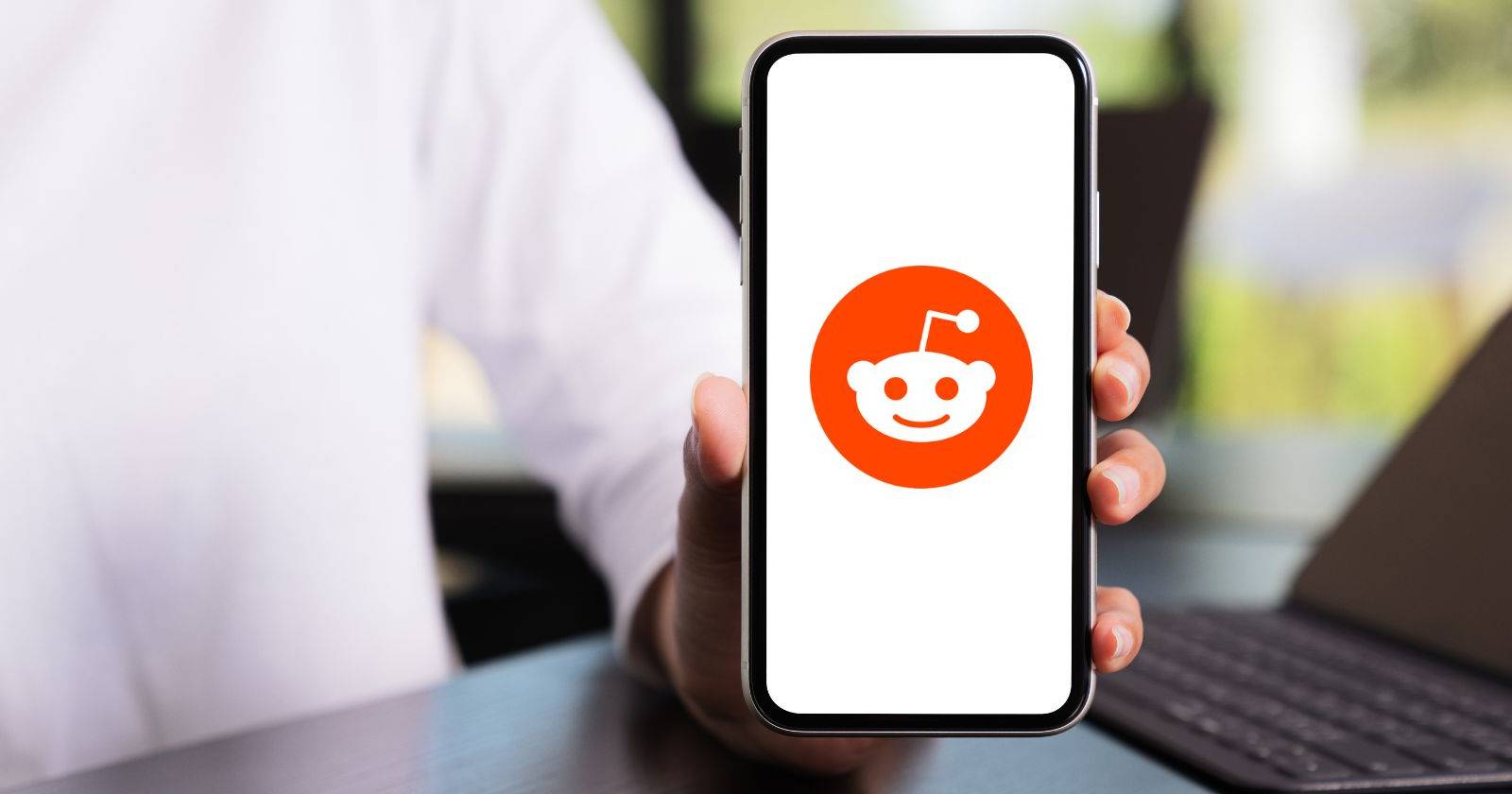
Кросспостинг на Reddit: как и когда делать
